Комбинујте текст из две или више ћелија у једну ћелију (са примером)
Како комбиновати текст из две или више ћелија у једну ћелију?
Податке добијамо у ћелијама радног листа у Екцелу и тако је природа радног листа Екцел-а. Можемо комбиновати више података о ћелијама у једну и можемо поделити податке о једноћелији у више ћелија. То је оно што Екцел чини тако флексибилним за употребу. Комбиновање података две или више ћелија у једну ћелију није најтежи, али дефинитивно није најлакши посао, потребно је врло добро знање екцела и систематичност екцела. У овом чланку ћемо вам показати како да комбинујете текст из две или више ћелија у једну ћелију.
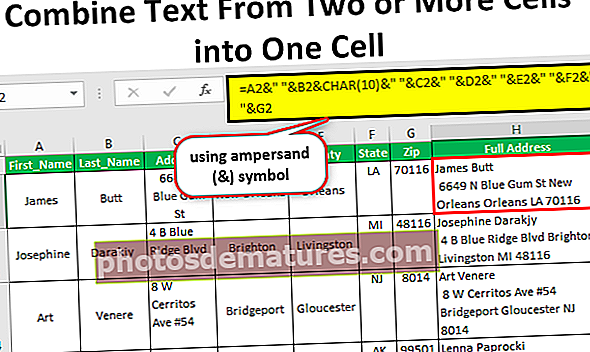
Примери
Испод су примери за комбиновање текста из две или више ћелија у једну ћелију.
Ову комбинацију текста у једну ћелијски Екцел образац можете преузети овде - Комбинујте текст у једну ћелијску Екцел предлошкуПример # 1 - Коришћење знака амперсанд (&)
Комбинујте податке да бисте креирали пуну поштанску адресу
Где год да идете док прикупљате податке од запослених, студената или од неких других, сви паралелно чувају податке са пуним именом, презименом, адресом и осталим корисним информацијама. Испод је узорак једног од тих података.

Ово је у реду у време прикупљања података, али корисници Екцел-а на основном и средњем нивоу имају потешкоћа када желе да пошаљу неку врсту објаве одговарајућем запосленом или студенту јер су подаци расути у више ћелија.
Обично, када пошаљу пост на адресу коју су им требали да уоквире адресу као што је доле наведено.

Име и презиме на врху, затим треба да убаце прекидач, а затим поново треба да комбинују друге информације о адреси као што су Град, Држава, Држава и Поштански број. Овде вам је потребна вештина да комбинујете текст из две или више ћелија у једну ћелију.
Можемо комбиновати ћелије користећи Екцел уграђену функцију „ЦОНЦАТЕНАТЕ Екцел Фунцтион“, а такође и амперсанд (&) симбол. У овом примеру ћу користити само знак амперсанд.
Копирајте горе наведене податке у радни лист.

Отворите знак једнакости у ћелији Х2 и изаберите ћелију првог имена, тј. А2 ћелију.

Ставите знак за знак &.

Након што је изабрана једна вредност, потребан нам је размак за одвајање једне вредности од друге. Дакле, уметните размак у двоструке наводнике.

Сада изаберите другу вредност која ће се комбиновати, односно ћелију презимена, тј. Б2 ћелију.

Једном када се име и презиме комбинују, потребна нам је адреса у следећем реду, тако да у исту ћелију треба да убацимо прекидач реда.
Питање је како да убацимо прекидач?
Морамо да користимо функцију ЦХАР у екцелу. Коришћење броја 10 у функцији ЦХАР убациће Лине Бреакер. Дакле, користите ЦХАР (10).

Сада изаберите Адреса и размаку дајте знак.

Слично томе, изаберите друге ћелије и свакој ћелији дајте један размак.

Сада у једној ћелији можете видети пуну адресу.

Копирајте и налепите формулу такође у доње ћелије.

Али овде не можемо видети ниједан прекидач, зар не?
Једном када се примени формула, на ћелију формуле морамо применити формат Врап Тект.

Ово ће створити одговарајући формат адресе.

Пример бр. 2- Комбиновање референтних вредности ћелија и ручних вредности
Не само референца на ћелију, већ и референце на ћелије можемо укључити сопствене вредности. На пример, погледајте доње податке.

Морамо да комбинујемо податке из горње две колоне у један са ручном речју „дошао у канцеларију у“, а цела реченица треба да гласи као доле.
Пример: "Јамес је дошао у канцеларију у 11:53:10".
Копирајмо горње податке да бисмо истакли и отворили знак једнакости у ћелији Ц2. Прва вредност која се комбинује је ћелија А2.

Даље, потребна нам је наша ручна вредност, па уметните ручну вредност у двоструке наводнике.

Затим одаберите коначну вредност као временску ћелију.

Овде можете видети целе реченице

Копирајте и налепите формулу у друге ћелије.

Овде имамо један проблем, тј. Временски део се не приказује исправно. Разлог зашто не можемо да видимо право време због програма Екцел чува време у децималним серијским бројевима. Кад год комбинујемо време са другим ћелијама морамо да комбинујемо са правилним форматирањем.
Да бисмо применили формат времена, морамо да користимо ТЕКСТ формулу у програму Екцел са форматом „хх: мм: сс АМ / ПМ“.

Овако, користећи различите технике, можемо комбиновати текст из две или више ћелија у једну ћелију.










